Métodos para transmitir archivos grandes por E -Mail

- 2596
- 497
- Beatriz Luna
Cuantas veces te pasó? Está intentando enviar un archivo grande en el que trabajó, por ejemplo, un video o presentación, o tal vez solo una foto en alta resolución, por E -Mail. Pero sus correos electrónicos continúan volviendo al error de "inversión demasiado grande" no influido con un mensaje de error. Independientemente de cuántas veces lo intente, su proveedor simplemente no le permitirá enviar grandes documentos. Cómo enviar un archivo grande por E -Mail? Las restricciones sobre el tamaño de la inversión obligaron a las personas a mostrar un enfoque creativo, y sus soluciones se usan hoy, y bastante bien. Por lo tanto, la próxima vez que necesite enviar documentos grandes, pruebe una de estas rutas de derivación.

Cómo comprimir archivos de correo electrónico grandes
Hay dos enfoques principales para superar las restricciones de correo electrónico: compresión y alojamiento de tercera parte. Compresión: una ruta más directa. Todavía envía un archivo invertido en un correo electrónico, pero simplemente cambie el formato de archivo para hacerlo lo suficientemente pequeño como para limitar el tamaño de la inversión. Solo usted y la persona a la que envió una carta tendrá copias de su archivo. Hay una serie de formatos de compresión ampliamente utilizados, pero los más comunes son los documentos zip. Los usuarios pueden crear archivos zip a partir de documentos fuente grandes y enviarlos por correo electrónico. Para "extraer" un archivo comprimido en su forma original sin pérdida de calidad, el destinatario del archivo ZIP puede usar software especial.
Para enviar cualquier archivo comprimido por E -Mail, el procedimiento es más o menos el mismo. Requiere que el remitente y el destinatario usen un software compatible para comprimir y extraer el archivo en consideración. La selección de formato de compresión inadecuado para el envío de un correo electrónico de un archivo arqueado puede causar problemas en el futuro. Una forma de resolver este problema es el uso de un compresor/extractor de forma multi -forma. Considere el proceso de compresión y envío de documentos por correo electrónico utilizando el programa Winzip.
Cómo comprimir y enviar archivos por e -mail usando Winzip
Los productos de Winzip proporcionan varias formas de enviar documentos postales rápidos y fácilmente en forma de inversiones e -mail o compartirlas en forma de enlace. Winzip proporciona una utilidad postal construida que le permitirá usar las funciones de Winzip E -mail, incluso si no tiene una aplicación postal MAPI. Winzip Courier proporciona una forma simple de comprimir inversiones al presionar el botón "Enviar" o inmediatamente después de adjuntar archivos. Se requiere Courier para admitir Outlook o un servicio de cámara web compatible utilizado con el navegador de Internet instalado. Con Winzip Courier, ahorrará tiempo para preparar y enviar cartas con inversiones. Las características principales del programa:
- Reducir el tamaño de las inversiones de correo electrónico.
- Enviar correos electrónicos más rápido.
- Guarde el tiempo de carga para los destinatarios.
- Reduzca el volumen de espacio en disco necesario para el almacenamiento del correo electrónico.
- Reduce el tiempo dedicado a crear correos electrónicos.
- Menos pasos para comprimir y agregar inversiones.
- Funciona con Microsoft Outlook y los servicios de WebCake que ya está utilizando, reduciendo el momento de la capacitación.
- Protección de inversiones que contienen información confidencial utilizando contraseñas basadas en AES.
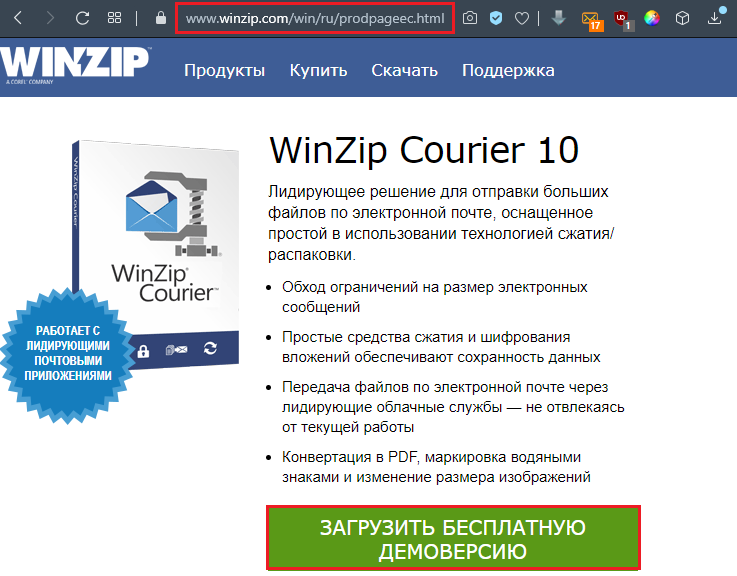
Usando Winzip Courier, puede enviar documentos zip, cuyo tamaño excede el tamaño permitido por su proveedor de correo electrónico. Primero deberá crear una cuenta con al menos un servicio en la nube. Luego, puede permitir que Courier use el servicio en la nube cuando el tamaño de su archivo zip exceda el tamaño establecido del tamaño, o puede usar el botón "Adjuntar un archivo grande". La última opción evita la probabilidad de un error que puede ocurrir si usa Microsoft Exchange y tiene una limitación sobre el tamaño del archivo invertido. Usando Winzip Courier con servicios en la nube, puede:
- Enviar documentos grandes por E -Mail. El tamaño depende de si usa una cuenta gratuita o contabiliza una suscripción.
- Enviar varios archivos y carpetas en un archivo zip seguro.
- Proteja los documentos que envía utilizando el cifrado AES confiable.
- Configurar otros parámetros de conversión para una seguridad adicional o para un uso más fácil por el destinatario.
- Trabaje directamente con su cuenta de E -Mail.
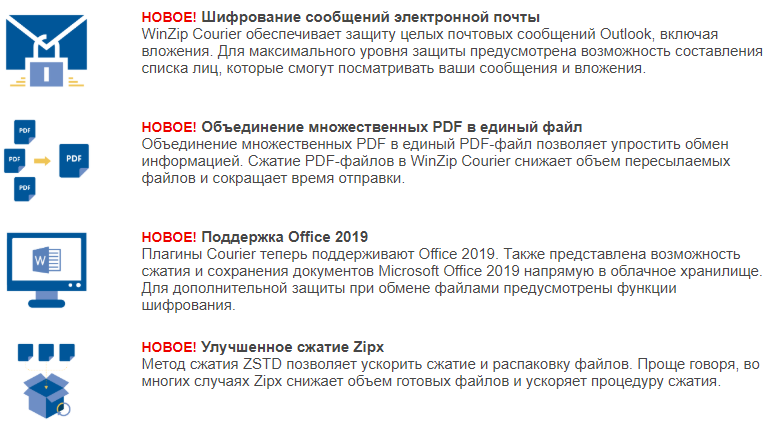
Con Winzip Courier, la carga en el servicio en la nube funcionará en segundo plano, lo que le permitirá continuar trabajando con otros mensajes de correo electrónico, en lugar de esperar la finalización del envío del mensaje.
Cómo comprimir y adjuntar archivos o carpetas desde una ventana de carpeta abierta
Para comprimir documentos o carpetas y adjuntarlos a la nueva publicación de correo electrónico en la ventana Abrir carpeta, simplemente haga clic en los documentos o carpetas con el botón derecho del mouse y seleccione zip y correo electrónico al submenú de Winzip en el menú contextual. Winzip apretará los elementos seleccionados en un archivo zip temporal, creará un nuevo mensaje de correo electrónico y le adjuntará un archivo zip. Entonces puedes enviar un mensaje como de costumbre. Winzip eliminará automáticamente el archivo zip temporal cuando ya no sea necesario.
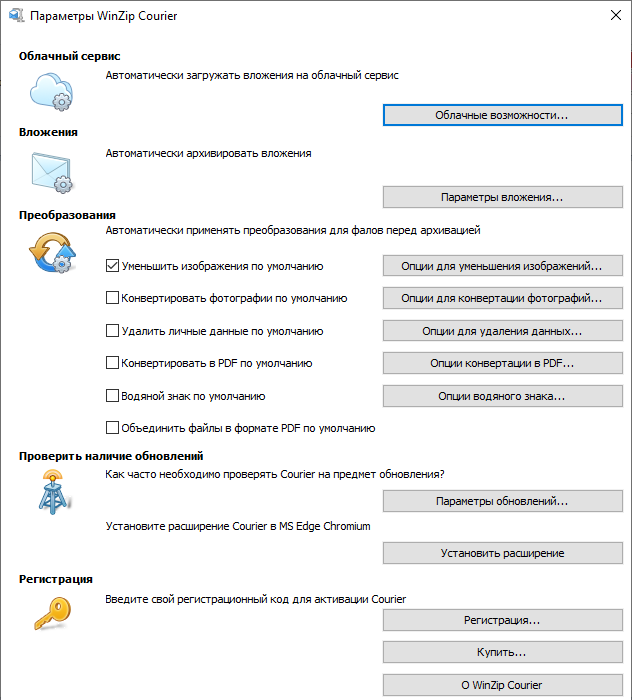
Cómo comprimir las inversiones al escribir mensajes
La técnica descrita aquí se puede utilizar para comprimir inversiones al dibujar mensajes utilizando Outlook u otros programas que le permitan adjuntar documentos utilizando el cuadro de diálogo Estándar de la ventana de apertura de archivos de Windows. Este método no requiere un programa postal compatible con MAPI:
- Abra el cuadro de diálogo que suele usar para invertir archivos.
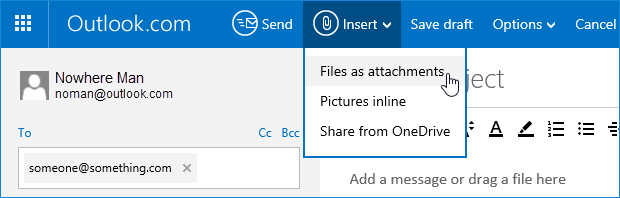
- Encuentre el archivo que desea adjuntar.
- Haga clic en el archivo con el botón derecho del mouse y seleccione "Agregar al nombre del archivo .zip "del menú contextual Winzip.
- Haga clic en el nuevo archivo zip para elegirlo.
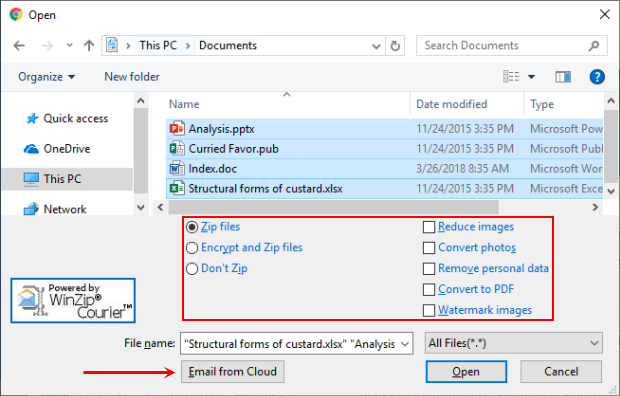
- Haga clic en abrir o insertar para adjuntar un archivo zip.
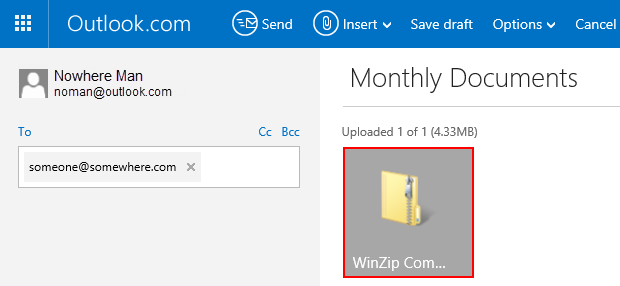
Cómo enviar un archivo de correo postal de correo directamente a Winzip
Si el programa de correo electrónico utilizado de forma predeterminada es compatible con el MAPI o WinZip está configurado para usar el buzón Built -in, puede enviar el archivo ZIP en el momento actual sin dejar WinZip. Para hacer esto, haga clic en "Correo electrónico" en el panel "Acción". Si su programa de correo electrónico no se está ejecutando, se abrirá automáticamente. Los usuarios de XP deben elegir "Enviar al destinatario por correo" (Zip y correo electrónico) en el menú "Archivo".
Uso de los servicios de Winzip Cloud para intercambiar archivos
Con Winzip puede compartir archivos zip como referencia a un servicio en la nube. Primero deberá crear una cuenta con al menos un servicio en la nube y configurar WinZip para usarlo. Luego, cuando usa una de las funciones de correo electrónico de Winzip, por ejemplo, zip y correo electrónico, si el archivo zip alcanza el tamaño del umbral instalado, se cargará en su servicio en la nube de contabilidad y el enlace a su archivo zip se colocará en el mensaje. Si tiene un WinZip, configurado para usar un buzón Built -in, tendrá la oportunidad de hacer clic en el botón "Adjuntar". Esto le permite intercambiar archivos zip, cuyo tamaño es más pequeño que el umbral de tamaño sintonizado. Además, puede hacer clic en el botón derecho del mouse cualquier archivo zip de auto-mapeo y seleccionar el nombre de archivo de correo electrónico.EXE desde el menú contextual de Winzip. Su archivo zip de mapeo automático se cargará en su cuenta del servicio en la nube cuando se envíe su mensaje postal, y el destinatario de su mensaje podrá descargarlo.
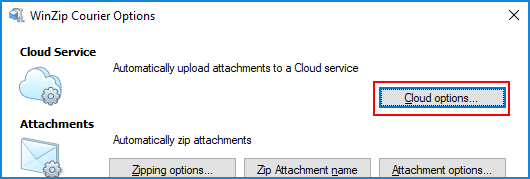
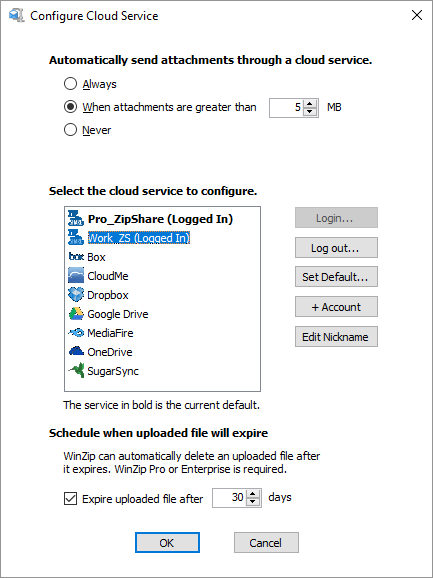
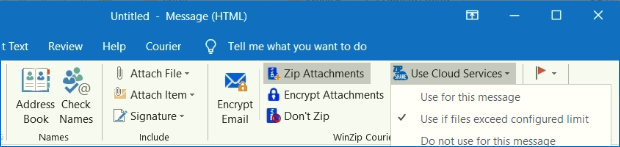
Comenzando con Winzip 22.5, para los usuarios en Windows 10, también es posible compartir con los encantos de Windows. Debe tener un servicio en la nube compatible en Winzip. Luego, cuando presione los encantos de Windows, su archivo se cargará en el servicio en la nube y el enlace se copiará en el buffer de Exchange. Estos incluyen una aplicación postal construida, enlaces de copia, Microsoft OneNote y mucho más. Para algunas elecciones, puede ser necesario instalar una aplicación apropiada de Microsoft Store.
Cómo transferir un archivo grande a través de Gmail
Los cuadros de correo retenen y aceptan mensajes con varios GB en documentos adjuntos. El correo electrónico en sí es un vehículo, también está diseñado para transferir archivos grandes a través de Internet. Sin embargo, el envío de archivos por E -Mail no es muy efectivo, y cualquier servidor postal puede rechazar el correo que exceda un tamaño cierto, posiblemente muy limitado,.
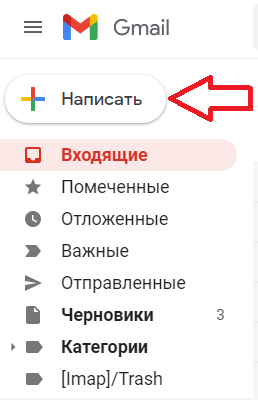
Servicios de envío de correo electrónico y archivo
Enviar servicios de archivos que ofrecen un documento para descargadores desde Internet (o a través de FTP), y los sitios de trabajo conjuntos que permiten a los destinatarios enviar un archivo, editar y comentarlos son un medio más confiable para transferir y uso conjunto de archivos grandes. Como regla general, también son más voluminosos que solo enviar una inversión por correo electrónico. Google Drive, por ejemplo, se integra bien con Gmail. Enviar archivos a través de Google Drive directamente desde Gmail es muy similar a agregar una inversión y es casi la misma simple. En lugar de 25 MB, los documentos pueden tener un tamaño de hasta 10 GB, y también puede elegir permisos para archivos comunes. Para cargar un archivo (hasta 10 GB de tamaño) en un disco de Google y fácil de compartirlo por E -Mail en Gmail:
- Tire del puntero del mouse al botón "Adjuntar archivos" (o signo "+") al crear un mensaje en Gmail.
- Seleccione Insertar documentos utilizando un disco.
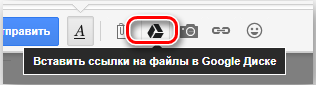
- Ir a la pestaña Descargar.
- Drene el archivo (o varios) desde su computadora y arrástrelo a una ventana especial.
- Si no ve "dibujar documentos aquí", haga clic en "Seleccione archivos en su computadora".
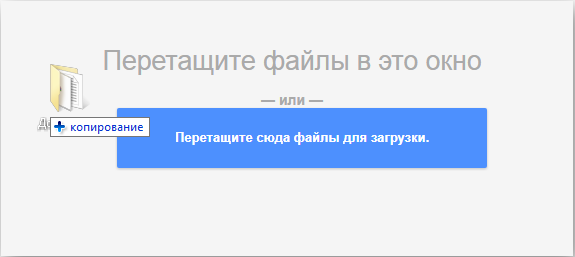
- Si ya ha descargado archivos, haga clic en Agregar otros archivos.
- Resalte todos los documentos que desea descargar.
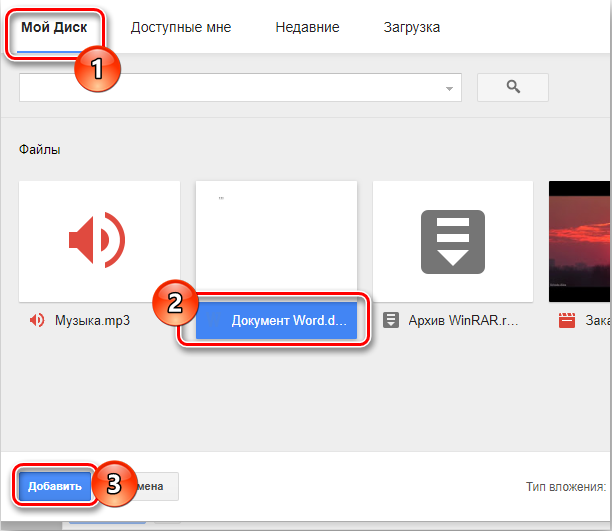
- Haga clic en Abrir, luego carga.
Para enviar un archivo (o archivos) a su cuenta de disco de Google:
- Vaya a la categoría "Mi disco".
- Destaca todos los documentos que desea compartir por E -Mail para que se anoten.
- Use la búsqueda y las etiquetas para encontrar documentos.
- Haga clic en Insertar.
Si uno o más documentos agregados al mensaje aún no se han transferido a Google Drive a todos los destinatarios de E -Mail, después de hacer clic, envíe:
- Para enviar un enlace que le permita ver, pero no editar o comentar los documentos en el disco de Google, asegúrese de haber elegido el parámetro deseado.
- Para enviar un enlace con la posibilidad de editar y comentar en el disco de Google, asegúrese de que la configuración se seleccione "se pueda editar".
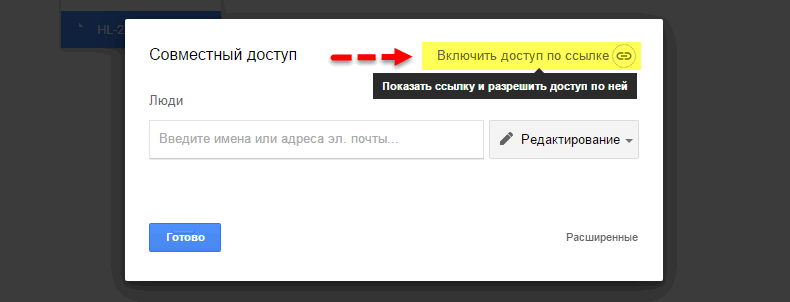
- Para enviar un enlace que permita a cualquiera ver y comentar, pero no editar los documentos en el disco de Google, asegúrese de que el comentario haya sido seleccionado en la configuración de despacho.
- Para proporcionar acceso general a los documentos solo a los destinatarios (y no a aquellos que usan el enlace) a través de su contabilidad Gmail (o Google) en el disco de Google, haga clic en parámetros adicionales y asegúrese de que en la sección “Cambie el método para compartir estos archivos en el disco "" destinatarios de esta carta ". Para permitir que todos los destinatarios lo vean, pero no para editar o comentar los archivos en el disco de Google, asegúrese de que los destinatarios sean seleccionados "se puedan ver". Para permitir que todos los destinatarios editen y comenten en los archivos de disco de Google, asegúrese de que el conmutador correspondiente esté incluido.
- Haga clic en "Compartir y enviar".
Gmail le permite ir de otra manera: guardar archivos obtenidos como inversiones postales ordinarias en el disco de Google generalmente se realiza con un clic del mouse.
Cómo transferir un archivo grande a través de Yandex
Al enviar un archivo grande por E -Mail, debe tener cuidado de no exceder las limitaciones de tamaño. Sin embargo, con Yandex.Por correo es diferente. A pesar del límite del tamaño del archivo (solo 30 MB) en una letra, si excede el límite de tamaño, Yandex.El correo cargará automáticamente su archivo a Yandex.Disco (Built -in Cloud Storage) y le permitirá compartir la descarga utilizando un enlace a un documento.

Por otro lado, cuando obtiene el archivo adjunto del archivo en su cuenta de Yandex.Correo, tiene la oportunidad de guardar el archivo directamente en su Yandex.Disco. Yandex.El correo tiene casi todo lo que el usuario espera del servicio postal: desde una poderosa aplicación web, aplicaciones móviles, hasta acceso IMAP/POP y espacio de almacenamiento ilimitado.
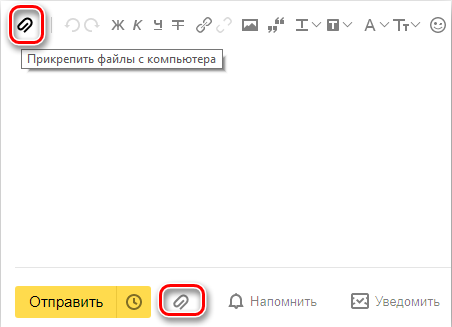
Ventajas del servicio:
- El servicio permite a los usuarios planificar fácilmente el correo y recibir recordatorios.
- Yandex le permite buscar letras similares utilizando temas y contactos.
- Almacenamiento ilimitado propuesto por Yandex.Mail, es otra gran ventaja.
- La capacidad de usar IMAP/POP le permite acceder fácilmente a Yandex.Envíe un correo a través de un cliente postal en una PC y una aplicación móvil.
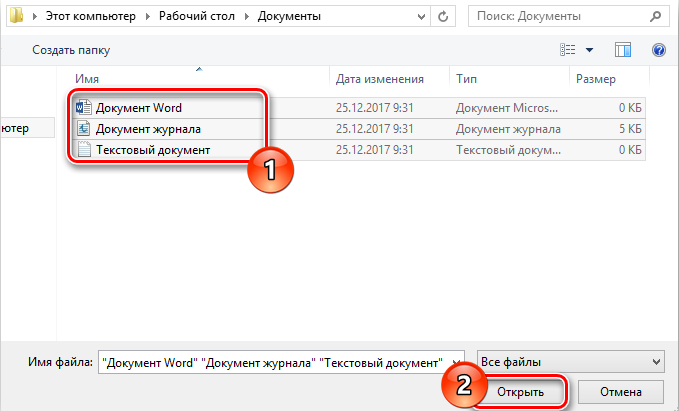
Características del servicio:
- Yandex ofrece un servicio postal gratuito con una cantidad ilimitada de memoria, que comienza desde 10 GB y aumenta a 1 GB en un momento en que el límite alcanza.
- Idealmente adecuado para POP e IMAP, el usuario puede configurar fácilmente su cuenta Yandex.Correo para enviar mensajes en el cliente de E -Mail en el escritorio y en la aplicación móvil.
- En la configuración "Yandex.Los temas de correo "están disponibles, por lo que puede configurar su cuenta de acuerdo con sus preferencias.
- La transferencia de archivos grandes se lleva a cabo en un par de clics.
- El correo incluye un lector RSS. Aunque el programa de lectura de canales RSS funciona por separado del correo electrónico, no tiene en cuenta las noticias como los correos electrónicos.
- El usuario puede acceder a Yandex.Envíe por correo a través de conexiones SSL/TLS seguras y verifíquelo para su uso o acciones fraudulentas. También puede dejar a los clientes de correo utilizando de forma remota una interfaz web.
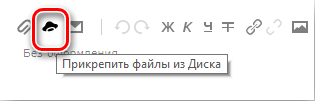
- El correo puede transferir correos electrónicos de los clientes de IMAP y Pop Mail, y los usuarios pueden enviar correos electrónicos a través de su cuenta de Yandex o a través de una interfaz web.
- En Yandex.El correo es un traductor construido que lo ayuda a leer y enviar correos electrónicos en diferentes idiomas.
- Puede enviar un archivo grande desde su cuenta de Yandex.Correo integrando Yandex.Disco. Algunos de los documentos generales que se pueden ver en Yandex.Correo, este es PDF, XLS, RTF, DOC y PPT.
- Si envió un correo electrónico desde su cuenta Yandex.Correo, pero no ha recibido una respuesta oportuna (dentro de los 5 días), puede hacer su cuenta Yandex Cuenta.El correo le recordó tales cartas.
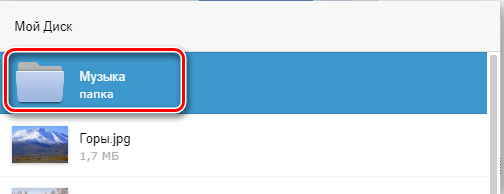
- El correo puede proporcionar notificaciones de la entrega de DSN para las cartas que envía.
- En Yandex.Las combinaciones clave están disponibles por correo, lo que aumenta significativamente la conveniencia de usar.
- Con el relato de Yandex.Correo también puede establecer automáticamente ciertas tareas. Esto incluye enviar cartas a otra dirección, eliminar cartas, exportar de contactos, respuesta automática a letras, etc. D.
- Puede guardar los correos electrónicos como plantillas para su uso en mensajes futuros.
- Puede planificar la entrega automática de correos electrónicos a una fecha y hora determinadas.
- Enviar invitaciones, deseos o saludos a través de su cuenta a Yandex.Correo, puede usar tarjetas electrónicas construidas.
- Suzite El área de búsqueda de acuerdo con la etiqueta, el estado, la carpeta, la fecha y el campo (por ejemplo, el tema o el remitente) y encuentre sus correos electrónicos más rápido.
- En lugar de almacenar correos electrónicos en una carpeta, puede organizarlos en carpetas y marcas separadas de acuerdo con sus preferencias.
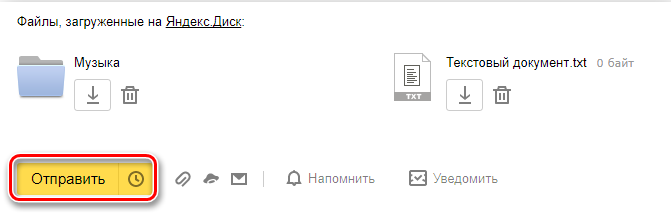
El correo viene con el software antivirus construido que protege su cuenta al verificar los correos electrónicos entrantes y filtrar el correo electrónico de ingresar a su buzón. El servicio también tiene un administrador de tareas.
Cómo transferir un archivo grande por correo.freno
Enviar un archivo grande por correo.RU consiste en cargarlo para un servicio especial al cliente. Entonces, para transferir un documento grande, siga las siguientes acciones:
- Vaya a la dirección de los archivos.Correo.RU: el servicio le permite enviar archivos grandes a cualquier usuario.
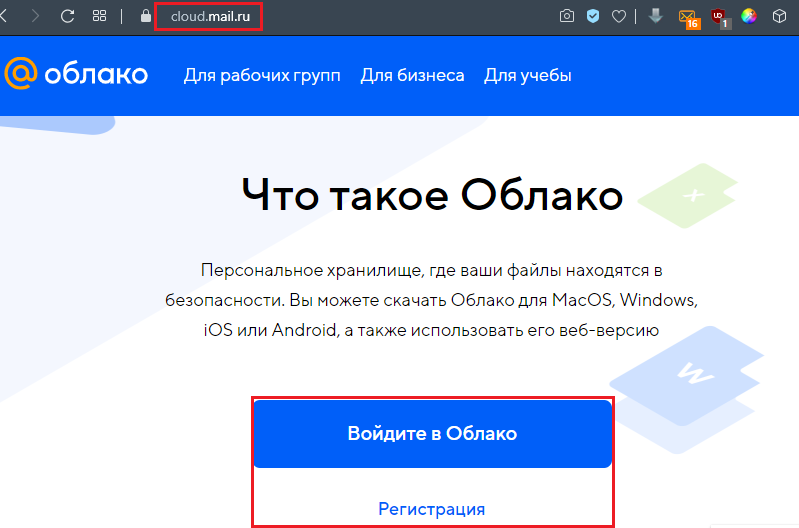
- Encuentre el botón "Cargar archivo" y presione.
- Se abrirá el cuadro de diálogo de selección de documentos en su PC. Seleccione el correcto y haga clic en el botón "Abrir".
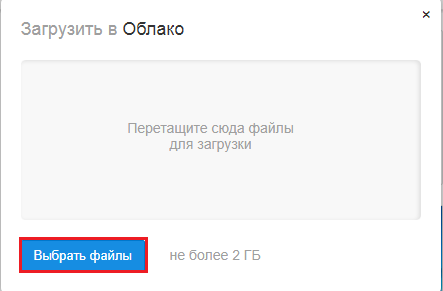
- Presione el botón "Descargar archivo".
- Después de cargar el documento, aparecerá el botón "Get Link": haga clic en él.
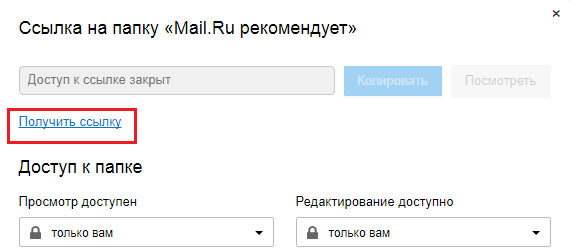
- Copie el enlace resultante y envíe al destinatario.
Después del cruce del enlace, el destinatario del mensaje irá a la página de descarga de su gran documento en el servicio de archivos.Correo.freno. Listo!
Servicios de transferencia de archivos de tercera parte
Como alternativa a los métodos anteriores, puede usar uno de los servicios de transmisión de tercera parte de archivos grandes. Considere el más popular de ellos con más detalle.
Ftp
Aunque el FTP (protocolo de transferencia de archivos) puede estar bastante antiguo en comparación con los servicios en la nube, como Dropbox y Google Drive, esta es aún otra de las formas más confiables de descargar y descargar archivos. Todos los sistemas operativos admiten FTP, y hay muchos sitios web y superestructuras que admiten la carga y descarga de su navegador, por ejemplo, FireftP. Los usuarios de Windows y Mac también pueden usar la PC FTP CyberDuck FTP-Client. La única desventaja del método es que necesita acceso a un servidor remoto (por ejemplo, al hosting web). Muchas compañías, como DriveHQ, ofrecen un poco de espacio de almacenamiento gratuito (1 GB), y los precios pueden diferir de manera muy favorable de los proveedores de almacenamientos en la nube.
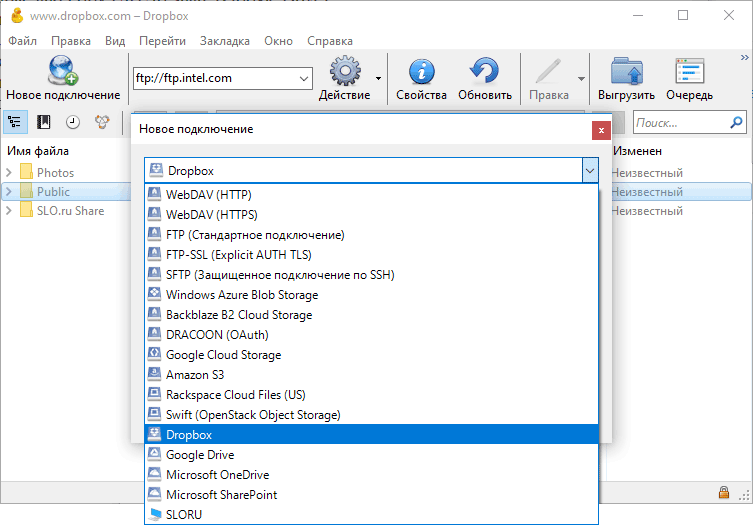
Caledía
Registre una cuenta gratuita y recibirá 10 GB de memoria. Conecte sus cuentas de Facebook y Twitter, instale una aplicación móvil e invite a amigos a obtener hasta 40 GB de espacio de bonificación. Puede descargar documentos directamente desde su computadora o desde Internet y crear un enlace que permita a otros usuarios descargar documentos desde el sitio web de Mediafire. Las suscripciones pagas comienzan con $ 3.75. por mes e incluye 1 TB de espacio en disco, una restricción bastante de 20 GB por dimensiones de archivo, y también elimina los captchas y la publicidad molestos. Otra función premium conveniente son los enlaces desechables que garantizan que tan pronto como el destinatario cargue sus documentos, ya no estarán disponibles.
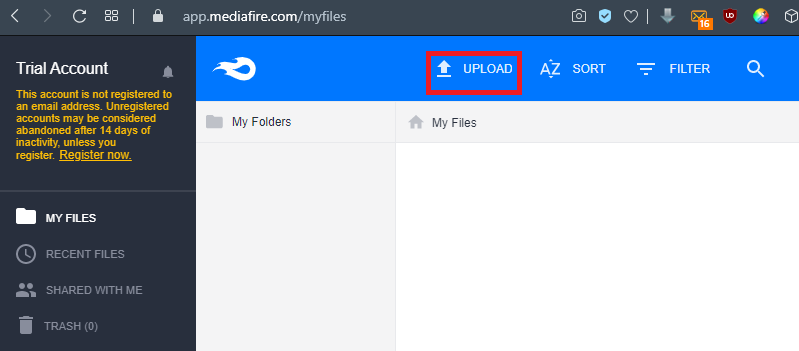
Vicitas
HightAil (anterior YouSendit) fue creado para usuarios comerciales. Después del registro, puede crear imágenes especiales para varios archivos y proyectos que puede compartir con otros. La función conveniente "pippoints" se puede usar incluso para registrar notas en los documentos cuando usted y otros trabajan en ellos. La versión de luz gratuita de Hightail le permite intercambiar hasta 100 MB de archivos. La suscripción Pro está disponible desde $ 12 por mes e incluye espacios de trabajo ilimitados y soporte de archivos de hasta 25 GB. Tampoco hay restricciones sobre la cantidad de personas que pueden acceder al archivo en cualquier momento.
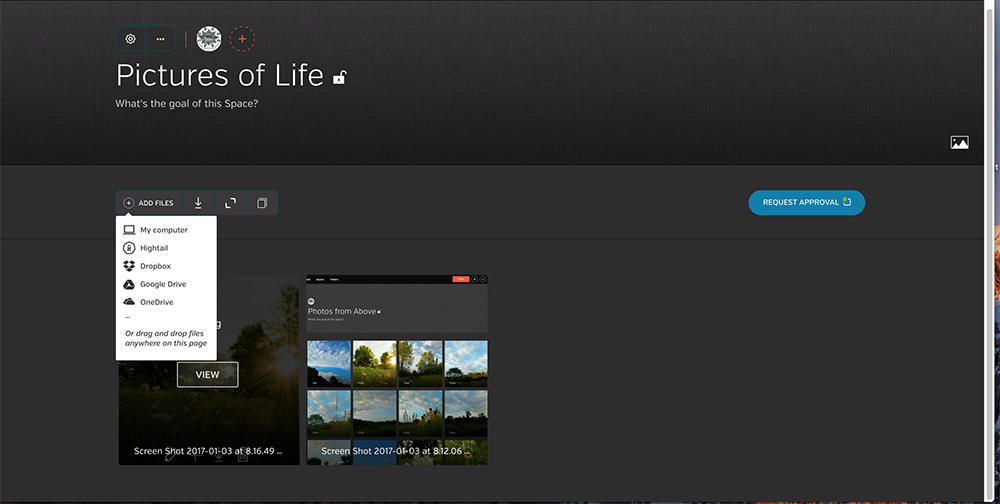
Wetransfer
Wetransfer: uno de los servicios más simples para intercambiar archivos grandes. Unos pocos clics del mouse, y el sitio web enviará automáticamente documentos para usted, y estarán disponibles para cargar dentro de los siete días. Todo es muy conveniente para el usuario, con un paste por maestro que lo guiará a través del proceso de descarga. Por $ 12 por mes o $ 120 al año, puede cambiar a Wetransfer Plus, lo que le permite transferir simultáneamente hasta 20 GB de archivos y ofrece 100 GB de memoria. También tendrá la oportunidad de instalar una contraseña para descargar archivos, además puede configurar los antecedentes y el correo electrónico si lo desea.
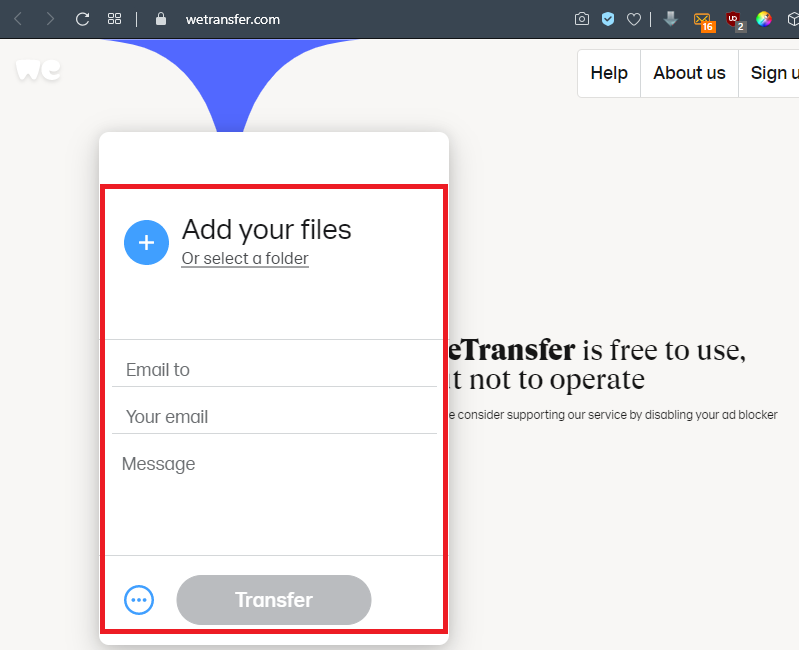
RESILIO SYNC
Anteriormente, BitTorrent Sync, esta utilidad conveniente utiliza el protocolo BitTorrent, diseñado específicamente para intercambiar archivos grandes por la sincronización de documentos directamente entre sus dispositivos. Esta conexión de riesgo se puede usar para dos o más dispositivos, como el teléfono y la PC de escritorio. Resilio Sync también admite la creación de enlaces seguros que permiten a sus contactos descargar documentos desde sus carpetas. Esto, por supuesto, significa que su dispositivo debe estar conectado a la red para que tengan acceso a ella. El software en sí se proporciona de forma gratuita, y no hay restricciones sobre la cantidad de datos que puede transferir o almacenar.
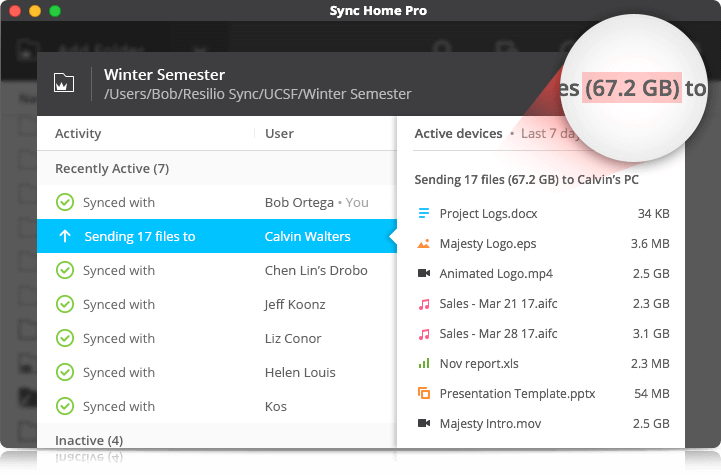
Adobe Send & Track
Send & Track le permite usar el sitio web de Adobe o la aplicación Acrobat Reader para intercambiar archivos grandes con varios destinatarios, independientemente del dispositivo que use (ya sea un teléfono o PC). No hay restricciones sobre la cantidad o el tamaño de los archivos que puede enviar, pero el servicio no es gratuito y le costará $ 20 al año,. También hay restricciones en qué documentos se pueden enviar, por ejemplo, no se permiten archivos de 7 zip. Una de las funciones más útiles aquí es el seguimiento, gracias a las cuales puede ver claramente si el documento está abierto o no.
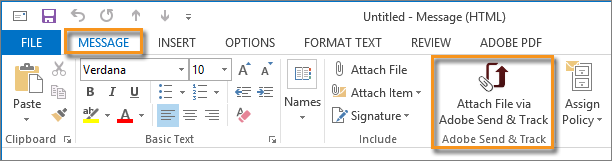
Enviar a cualquier parte
Enviar en cualquier lugar está disponible para casi cualquier plataforma que pueda imaginar y pueda transmitir documentos de hasta 10 GB de tamaño completamente gratis. El servicio de intercambio de archivos está disponible en forma de una aplicación web en https: // send-en cualquier lugar.Com, como una extensión para el navegador Chrome, como una aplicación móvil para Android e iOS y como software cargado para Windows y macOS. También hay versiones para Linux y Amazon Kindle, así como complementos para WordPress y Outlook. El widget del navegador le permite intercambiar archivos de hasta 4 GB, pero el software de escritorio para suscriptores pagados admite documentos de hasta 1 TB. Esto debería ser más que suficiente para todos, excepto los archivos de video 4K más grandes.
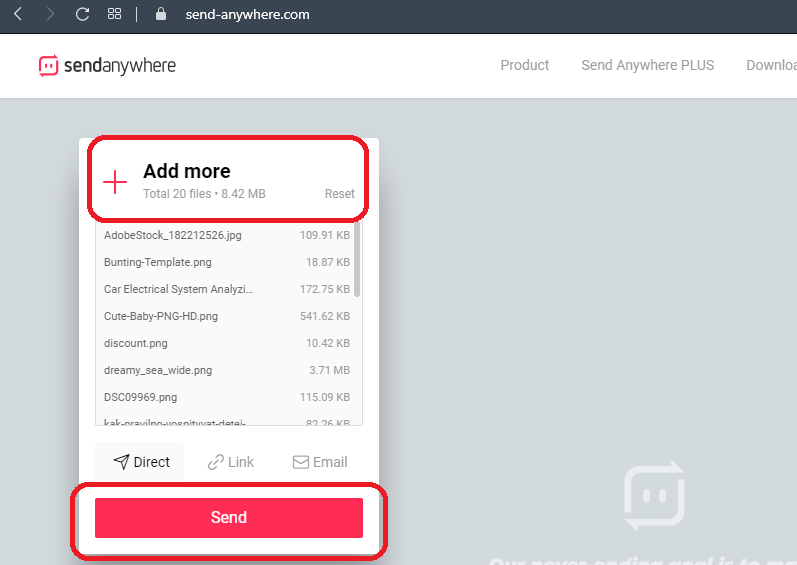
Dropbox
Regístrese en este servicio de almacenamiento en la nube, y cualquier documento trasladado a la carpeta Dropbox se puede publicar a través de un enlace web. En algunos sistemas operativos, puede hacerlo haciendo clic en el botón derecho del mouse, para otros es posible que deba ingresar al sitio y hacer clic en el enlace "Compartir". Lo más importante es que la persona a la que envía un enlace no tiene que ser un usuario de Dropbox: simplemente puede descargar documentos desde el sitio. Dropbox tiene un umbral gratuito que le brinda 2 GB de espacio en disco, pero puede ganar más invitando a amigos a usar este servicio, o aumentar el límite a 1 TB, registrándose en Dropbox Plus por $ 9.99 al mes. La última opción también le permite controlar los documentos mucho mejor, incluida la administración de versiones, así como la limpieza remota del dispositivo, y puede instalar una contraseña para descargar.
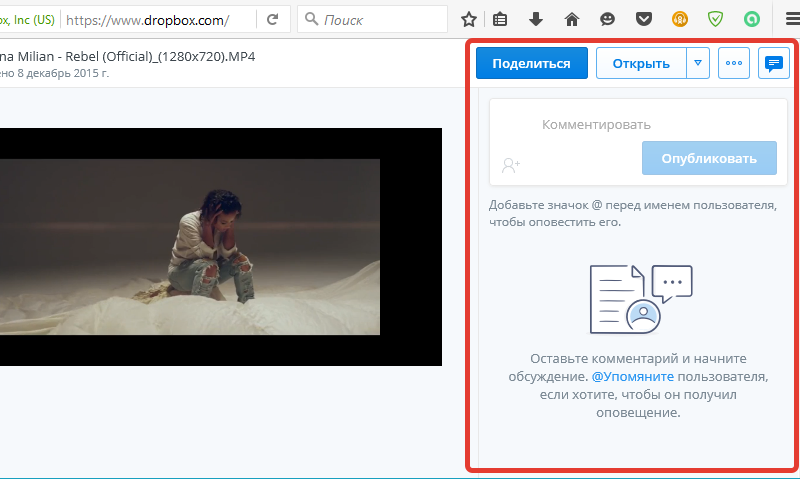
Wikifortio
La última opción en esta lista es wikifortio. También es un servicio de intercambio de archivos que es muy similar al envío de Firefox, que le permite enviar una contraseña para E -Mails. La interfaz es simple y tiene dos opciones simples: descargue el archivo y descargue el archivo. Todo lo que necesita hacer es hacer clic en el botón "Cargar el archivo", ingrese la información del archivo y haga clic en "Descargar". Listo! Después de eso, la herramienta presentará muchos enlaces que necesita compartir con el destinatario. No olvide reducir la vida útil a 1 o 2 días.
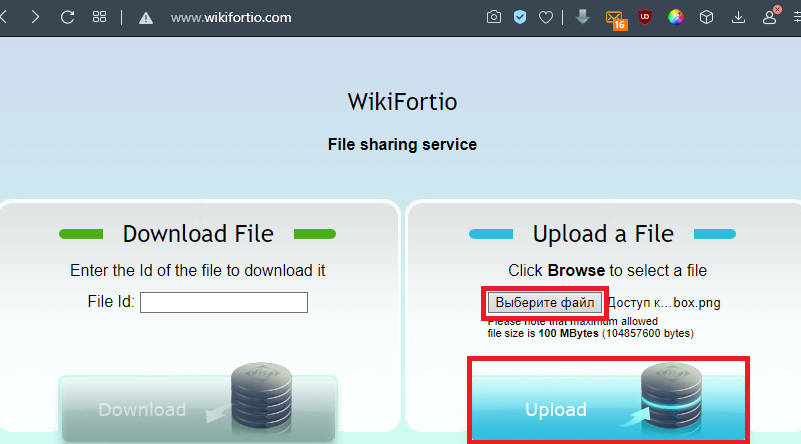
Gotear
Otro servicio para transmitir archivos grandes, que tiene las siguientes características:
- Enviar archivos grandes hasta 8 GB.
- Ideal para enviar JPG, PFS, MP3.
- Enviar documentos grandes importantes a los clientes.
- Rápido, simple y seguro de usar.
- Disponible con AES de seguridad de 256 bits.
- No hay software para la instalación.
- Prueba gratis.
Su disco duro seguro en la nube. Use el servicio para:
- Cree una copia de copia de seguridad de todos sus archivos en línea.
- Almacene información importante y obtenga acceso a ella desde cualquier lugar.
- Comparta sus archivos guardados con otros usuarios.
- Copia de seguridad de su sitio y otros proyectos.
- Archivos de datos importantes.
- Un plan de negocios está disponible para el intercambio grupal de archivos.

Como puede ver, hay muchas formas de transmitir archivos grandes a través del correo electrónico. Si ya ha encontrado un problema similar y conoce otras formas de derivación de restricciones sobre el tamaño de la inversión, comparta comentarios bajo este artículo.
- « Error Err_empty_Response ¿Qué significa y cómo solucionarlo?
- Winlogon.Exe cuál es este proceso y cuáles son las razones de su carga en el sistema »

